하드 드라이브에 대한 액세스를 다시 얻는 방법, 하드 드라이브를 열 수 없는 오류 수정

이 글에서는 하드 드라이브에 문제가 생겼을 때 다시 접근할 수 있는 방법을 안내해 드리겠습니다. 함께 따라 해 보세요!
브라우저 탭 중 하나에서 허락 없이 자동으로 비디오나 소리를 재생하는 웹사이트를 자주 접하십니까? 그들이 우리만큼 성가신 것 같아서 즉시 음소거하고 원래 하던 작업으로 돌아가고 싶습니까? 그렇다면 당신은 올바른 위치에 있습니다. 원치 않는 오디오가 우리를 많이 괴롭히기 때문에 Google Chrome, Mozilla Firefox, Microsoft Edge 및 Opera에서 탭을 음소거하는 방법을 보여주는 가이드를 만들기로 결정했습니다. 운 좋게도 모든 최신 브라우저에서 한 번 또는 두 번만 클릭하면 되며, 일부 브라우저에서는 짜증나는 탭을 최대한 빨리 숨길 수 있도록 키보드 단축키를 제공하기도 합니다. 즐겨 사용하는 브라우저에서 시끄러운 탭을 음소거하는 가장 좋은 기본 제공 방법을 찾으려면 계속 읽으십시오.
내용물
참고: 이 가이드에 제공된 모든 브라우저에서 탭의 음소거를 해제하려면 아래에서 공유하는 것과 동일한 단계를 반복하기만 하면 됩니다. 그런 다음 듣고 싶은 사이트나 탭의 음소거를 해제하도록 선택합니다.
Chrome에서 탭을 음소거하는 방법
이 기사의 모든 최신 브라우저 중에서 Chrome의 설정은 고유합니다. 탭뿐만 아니라 전체 사이트를 음소거할 수 있는 옵션을 제공하는 유일한 브라우저이기 때문입니다. 먼저 현재 재생 중인 탭을 식별합니다. 범인을 찾으려면 탭 오른쪽의 X 버튼 옆에 표시된 스피커 아이콘을 찾으십시오 .

현재 재생 중인 탭을 찾으려면 스피커 아이콘을 찾으세요.
탭을 마우스 오른쪽 버튼으로 클릭하거나 길게 누르면 상황에 맞는 메뉴가 열립니다. 사이트 숨기기 를 클릭하거나 누릅니다 .

Chrome에서 탭을 음소거하는 방법
사이트가 즉시 무음 상태가 되며 스피커 아이콘이 이를 나타냅니다.

사이트가 음소거 상태임을 나타내기 위해 스피커에 줄이 그어져 있습니다.
Chrome에서 사이트를 음소거하면 탭이 인기 있는 브라우저의 다른 창에 있는 경우에도 해당 사이트의 모든 인스턴스가 즉시 음소거됩니다. 이것은 큰 도움이 될 수 있지만 동일한 주소에서 다른 탭의 콘텐츠를 계속 재생하면서 웹 사이트의 한 탭만 음소거하려는 경우에도 문제가 될 수 있습니다.
팁: Chrome에는 한 비디오나 노래에서 다음 비디오나 노래로 이동할 수 있는 유용한 미디어 허브가 있다는 것을 알고 계셨습니까? Chrome의 미디어 제어 옵션 에 대해 자세히 알아보세요 .
Mozilla Firefox에서 탭을 음소거하는 방법
Firefox에서는 클릭 한 번으로 모든 번거로운 탭을 즉시 음소거할 수 있습니다. 탭 의 오른쪽에 있는 X 버튼 옆에 스피커가 표시됩니다 . 음소거 탭 스피커 버튼 을 클릭하거나 탭하면 탭이 한 번에 음소거됩니다.

한 번의 클릭 또는 탭으로 Firefox에서 탭을 음소거하는 방법
또 다른 방법은 탭을 마우스 오른쪽 버튼으로 클릭하거나 길게 눌러 상황에 맞는 메뉴를 여는 소리를 내는 것입니다. 그런 다음 음소거 탭 을 클릭하거나 탭 합니다.

상황에 맞는 메뉴에서 Firefox 탭 음소거
또는 음소거하려는 탭에 액세스하고 키보드 단축키 Ctrl + M 을 사용할 수도 있습니다 . 무엇을 선택하든 탭은 스피커 아이콘으로 표시되는 것처럼 음소거됩니다.
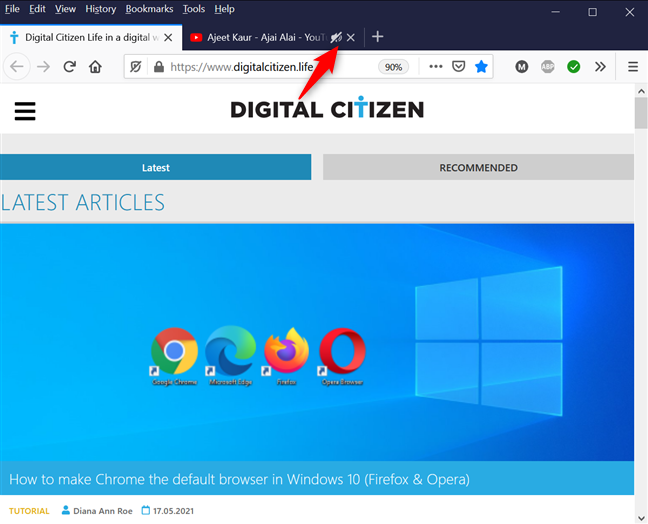
무음 탭에 X 표시가 있는 스피커 아이콘이 표시됩니다.
팁: 여기 있는 동안 Firefox에서 기본 검색 엔진을 변경하는 방법을 알고 싶을 수도 있습니다 .
Microsoft Edge를 음소거하는 방법
Microsoft Edge는 우리가 가장 좋아하는 브라우저 중 하나이며 이미 Edge의 탭을 관리 하는 방법을 다루었습니다 . 그러나 새로 고침이 필요한 경우 탭 음소거 설정은 Firefox와 유사합니다. 탭을 무음으로 설정하는 한 가지 방법은 왼쪽에 있는 스피커 아이콘을 클릭하거나 탭하는 것 입니다 .

Microsoft Edge를 음소거하는 방법
또는 소리를 만드는 탭에 액세스하고 키보드에서 Ctrl + M 을 눌러 음소거합니다.
Opera에서 탭을 음소거하는 방법
Opera는 또한 탭 음소거와 관련하여 고유한 옵션을 제공함으로써 다른 인기 있는 최신 브라우저와 차별화됩니다. 우선 노이즈 탭의 왼쪽에 있는 애니메이션 오디오 레벨 아이콘을 찾아 식별하십시오.

소리 아이콘을 눌러 탭을 음소거하십시오.
탭 위로 마우스를 가져가면 아이콘이 스피커로 바뀝니다. 음소거 탭 스피커 버튼 을 클릭하거나 탭 합니다.
탭을 무음으로 설정하려면 스피커를 누르세요.
또는 해당 탭을 마우스 오른쪽 버튼으로 클릭하거나 길게 눌러 상황에 맞는 메뉴를 열 수도 있습니다. 그런 다음 음소거 탭 옵션 을 클릭하거나 누릅니다 .
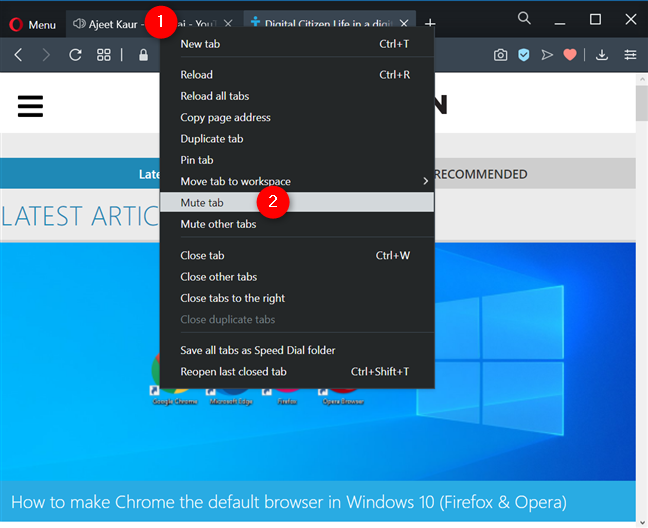
상황에 맞는 메뉴에서 Opera의 탭을 음소거하는 방법
Opera의 위대하고 다른 점은 쉽게 액세스할 수 있는 동일한 컨텍스트 메뉴 내에서 "다른 탭 음소거" 옵션도 제공한다는 것 입니다. 이것은 어떤 탭이 재생 중인지 모르고 그 중 하나에만 집중하려는 경우에 유용합니다.
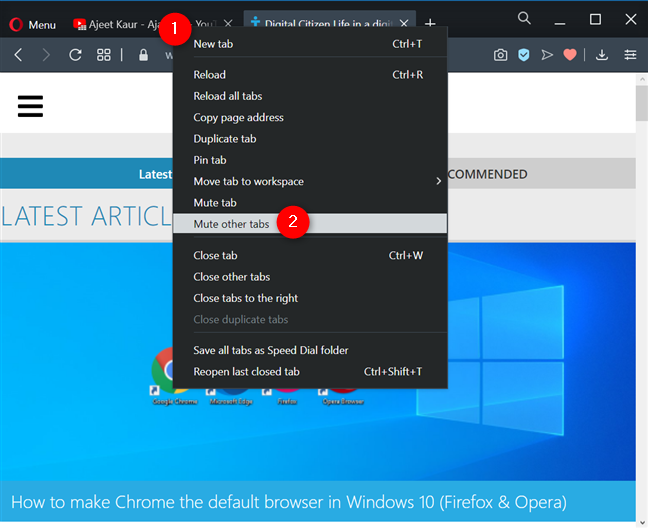
Opera에서 다른 탭 음소거
팁: Opera가 암호화폐 채굴로부터 사용자를 보호할 수 있다는 사실을 알고 계셨습니까 ?
자주 사용하는 브라우저에서 탭을 음소거해야 합니까?
요즘 더 많은 웹 사이트에서 자동 재생 동영상을 사용하고 있으므로 큰 문제 없이 시끄러운 탭을 음소거하는 방법을 아는 것이 편리합니다. 가시기 전에 여러분의 생각을 알려주세요. 최근 원치 않는 광고, 노래, 동영상이 넘쳐나고 있다고 느끼십니까? 우리는 때때로 스트레스를 받을 수 있기 때문에 이러한 웹사이트를 피하는 경향이 있습니다. 당신은 어때요? 의견에 귀하의 생각을 알려주십시오.
이 글에서는 하드 드라이브에 문제가 생겼을 때 다시 접근할 수 있는 방법을 안내해 드리겠습니다. 함께 따라 해 보세요!
AirPods는 언뜻 보기에 다른 무선 이어폰과 별반 다르지 않아 보입니다. 하지만 몇 가지 잘 알려지지 않은 기능이 발견되면서 모든 것이 달라졌습니다.
Apple은 iOS 26을 출시했습니다. 완전히 새로운 불투명 유리 디자인, 더욱 스마트해진 경험, 익숙한 앱의 개선 사항이 포함된 주요 업데이트입니다.
학생들은 학업을 위해 특정 유형의 노트북이 필요합니다. 선택한 전공 분야에서 뛰어난 성능을 발휘할 만큼 강력해야 할 뿐만 아니라, 하루 종일 휴대할 수 있을 만큼 작고 가벼워야 합니다.
Windows 10에 프린터를 추가하는 것은 간단하지만, 유선 장치의 경우와 무선 장치의 경우 프로세스가 다릅니다.
아시다시피 RAM은 컴퓨터에서 매우 중요한 하드웨어 부품으로, 데이터 처리를 위한 메모리 역할을 하며 노트북이나 PC의 속도를 결정하는 요소입니다. 아래 글에서는 WebTech360에서 Windows에서 소프트웨어를 사용하여 RAM 오류를 확인하는 몇 가지 방법을 소개합니다.
스마트 TV는 정말로 세상을 휩쓸었습니다. 이렇게 많은 뛰어난 기능과 인터넷 연결 덕분에 기술은 우리가 TV를 시청하는 방식을 바꾸어 놓았습니다.
냉장고는 가정에서 흔히 볼 수 있는 가전제품이다. 냉장고는 보통 2개의 칸으로 구성되어 있는데, 냉장실은 넓고 사용자가 열 때마다 자동으로 켜지는 조명이 있는 반면, 냉동실은 좁고 조명이 없습니다.
Wi-Fi 네트워크는 라우터, 대역폭, 간섭 외에도 여러 요인의 영향을 받지만 네트워크를 강화하는 몇 가지 스마트한 방법이 있습니다.
휴대폰에서 안정적인 iOS 16으로 돌아가려면 iOS 17을 제거하고 iOS 17에서 16으로 다운그레이드하는 기본 가이드는 다음과 같습니다.
요거트는 정말 좋은 음식이에요. 매일 요구르트를 먹는 것이 좋은가요? 매일 요구르트를 먹으면, 몸에 어떤 변화가 있을까요? 함께 알아보죠!
이 기사에서는 가장 영양가 있는 쌀 종류와 어떤 쌀을 선택하든 건강상의 이점을 극대화하는 방법에 대해 설명합니다.
수면 일정과 취침 루틴을 정하고, 알람 시계를 바꾸고, 식단을 조절하는 것은 더 나은 수면을 취하고 아침에 제때 일어나는 데 도움이 되는 몇 가지 방법입니다.
임대해 주세요! Landlord Sim은 iOS와 Android에서 플레이할 수 있는 모바일 시뮬레이션 게임입니다. 여러분은 아파트 단지의 집주인 역할을 하며 아파트 내부를 업그레이드하고 세입자가 입주할 수 있도록 준비하여 임대를 시작하게 됩니다.
욕실 타워 디펜스 Roblox 게임 코드를 받고 신나는 보상을 받으세요. 이들은 더 높은 데미지를 지닌 타워를 업그레이드하거나 잠금 해제하는 데 도움이 됩니다.













